Comment créer un horaire mensuel dans Excel?
Vous recherchez un moyen organisé et efficace de suivre votre horaire mensuel? Voulez-vous tirer le meilleur parti de votre temps? Ne cherchez pas plus loin que la création d'un horaire mensuel dans Excel. Dans cet article, nous discuterons de la façon de créer un calendrier mensuel dans Excel à la fois convivial et facile à gérer. Avec ce guide, vous apprendrez les bases de la façon de créer un horaire mensuel dans Excel et comment le personnaliser pour répondre à vos besoins individuels. Alors, commençons et créons le calendrier mensuel parfait pour vous!
Création d'un horaire mensuel dans Excel est assez simple une fois que vous comprenez les bases du logiciel. Pour commencer, ouvrez une nouvelle feuille de calcul et créez une table avec les jours du mois comme titres. Ensuite, écrivez les tâches et les activités qui doivent être effectuées chaque jour. Pour vous assurer que le calendrier est précis, utilisez des formules pour passer automatiquement le tableau. S'il y a des tâches qui doivent être effectuées plus d'une fois par mois, utilisez la fonction «Remplissez» pour copier la tâche. Pour rendre le calendrier plus facile à lire, utilisez les couleurs et l'ombrage pour différencier les tâches. Enfin, enregistrez la feuille de calcul pour vous assurer que tout votre travail acharné n'est pas perdu.
- Ouvrez une nouvelle feuille de travail dans Excel.
- Créez une table avec les jours du mois comme titres.
- Écrivez les tâches et les activités qui doivent être effectuées chaque jour.
- Utilisez des formules pour passer automatiquement le tableau, si nécessaire.
- Utilisez la fonction «Remplir» pour copier des tâches sur plusieurs jours, si nécessaire.
- Utilisez les couleurs et l'ombrage pour différencier les tâches.
- Enregistrez la feuille de travail pour vous assurer que tout votre travail acharné n'est pas perdu.
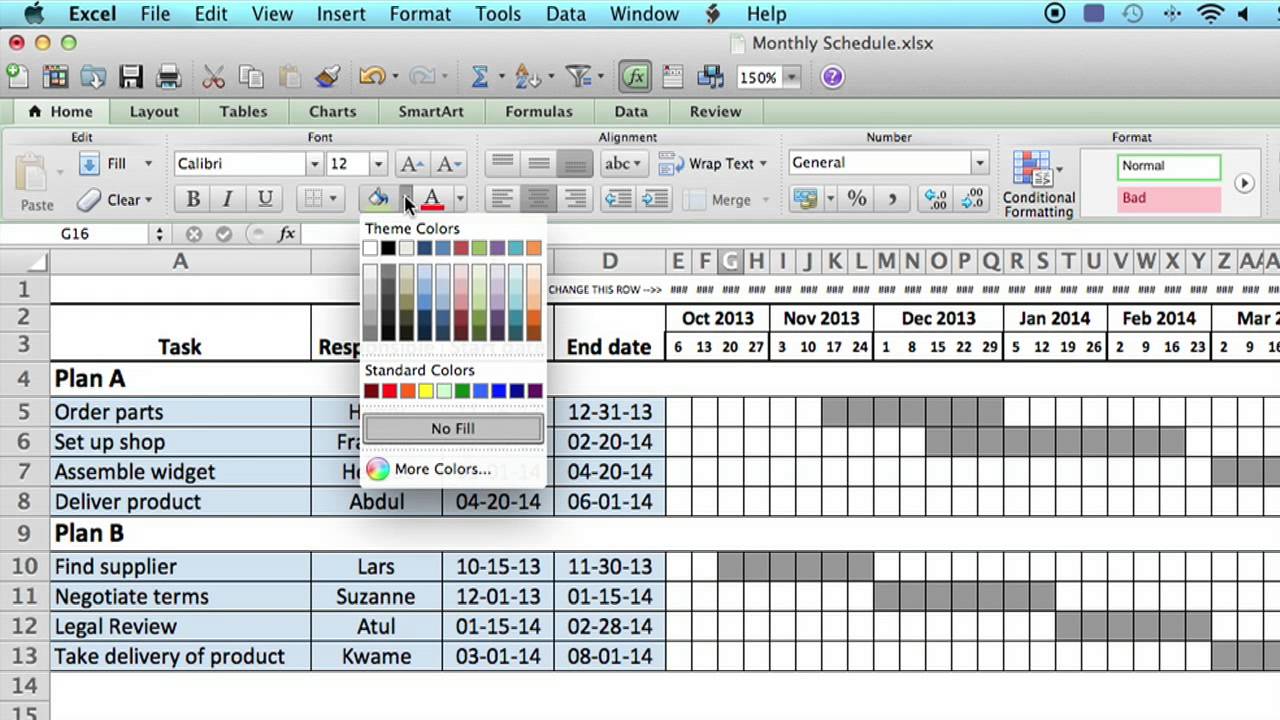
Création d'un horaire mensuel dans Excel
La création d'un horaire mensuel à Excel peut être un excellent moyen d'organiser vos tâches et rendez-vous. Excel est un programme puissant qui peut vous aider à suivre votre temps et vos engagements, ce qui en fait un outil idéal pour créer un horaire mensuel. Ce guide vous montrera comment créer un horaire mensuel efficace dans Excel.
Étape 1: Configurez votre feuille de calcul
La première étape de la création d'un horaire mensuel dans Excel est de configurer votre feuille de calcul. Vous devrez créer des colonnes pour chaque jour du mois, y compris une colonne pour la date. Vous pouvez également ajouter des colonnes pour d'autres informations telles que des notes ou des tâches. Une fois que vos colonnes sont configurées, vous pouvez commencer à saisir vos tâches et rendez-vous.
Étape 2: Entrez vos tâches et rendez-vous
Une fois votre feuille de travail configurée, vous pouvez commencer à saisir vos tâches et rendez-vous. Vous pouvez utiliser les colonnes que vous avez créées pour saisir des informations spécifiques sur chaque tâche ou rendez-vous, telles que la date, l'heure et le type de tâche. Vous pouvez également ajouter des notes sur chaque tâche ou rendez-vous si vous le souhaitez.
Étape 3: Formater votre horaire
Une fois que vous avez entré toutes vos tâches et rendez-vous, vous pouvez formater votre horaire mensuel. Vous pouvez utiliser différentes couleurs et polices pour rendre votre horaire plus facile à lire. Vous pouvez également ajouter des fonctionnalités supplémentaires, telles que des formules pour calculer le temps total consacré à chaque tâche ou rendez-vous.
Étape 4: Enregistrez votre horaire
Une fois que vous avez terminé la mise en forme de votre horaire mensuel, vous pouvez l'enregistrer pour référence future. Vous pouvez enregistrer votre horaire en tant que modèle, vous pouvez donc y accéder rapidement lorsque vous en avez besoin. Vous pouvez également enregistrer votre horaire en tant que fichier PDF, afin que vous puissiez l'imprimer et le garder avec vous.
Étape 5: Suivez vos progrès
La dernière étape dans la création de votre horaire mensuel dans Excel est de suivre vos progrès. Vous pouvez utiliser la feuille de calcul pour garder une trace du temps que vous passez pour chaque tâche ou rendez-vous. Vous pouvez également utiliser la feuille de calcul pour surveiller dans quelle mesure vous effectuez vos tâches et rendez-vous. Cela vous aidera à ajuster votre horaire si nécessaire et à vous assurer que vous restez sur la bonne voie.
Conseils pour créer un horaire mensuel dans Excel
Astuce 1: assurez-vous d'avoir assez de temps
Lors de la création d'un horaire mensuel dans Excel, assurez-vous d'avoir suffisamment de temps pour terminer chaque tâche ou rendez-vous. Cela vous aidera à rester sur la bonne voie et à vous assurer de terminer vos tâches et rendez-vous à temps.
Astuce 2: fixer des objectifs réalistes
Lors de la mise en place de votre horaire mensuel dans Excel, assurez-vous de fixer des objectifs réalistes. Cela vous aidera à rester concentré et motivé pour effectuer vos tâches et rendez-vous.
Astuce 3: Utilisez un calendrier
L'utilisation d'un calendrier peut être un excellent moyen de suivre vos tâches et rendez-vous. Vous pouvez utiliser un calendrier pour visualiser rapidement les tâches et les rendez-vous pour chaque jour et effectuer des ajustements au besoin.
Astuce 4: Gardez une liste de tâches
La création d'une liste de tâches peut être un excellent moyen de vous assurer que vous terminez vos tâches et rendez-vous à temps. Vous pouvez utiliser votre liste de tâches pour afficher rapidement les tâches et les rendez-vous que vous devez effectuer chaque jour.
Astuce 5: Faites des pauses
Prendre des pauses régulières peut vous aider à rester concentré et motivé pour effectuer vos tâches et rendez-vous. Assurez-vous de faire quelques pauses tout au long de la journée pour vous donner une pause et une recharge.
Peu de questions fréquemment posées
Qu'est-ce que Excel?
Excel est un programme de feuille de calcul développé par Microsoft. Il s'agit d'un programme populaire pour les entreprises et les particuliers pour organiser, analyser et stocker les données. Il peut être utilisé pour créer des feuilles de calcul simples, mais aussi pour effectuer des calculs et une analyse plus complexes. Excel est un outil puissant pour rationaliser les données et faciliter le partage et l'analyse.
Comment créer un horaire mensuel dans Excel?
La création d'un horaire mensuel dans Excel est relativement simple. Pour commencer, ouvrez un nouveau classeur dans Excel et créez une nouvelle feuille. Donnez à la feuille un nom tel que «horaire mensuel». Ensuite, sélectionnez la première cellule et entrez la date du premier jour du mois. Continuez à entrer chaque jour du mois dans les cellules suivantes. Ensuite, créez une colonne pour chaque activité ou tâche qui doit être terminée. Enfin, entrez les activités ou les tâches dans les cellules pertinentes.
Quelles fonctionnalités sont disponibles dans Excel pour la planification?
Excel propose une gamme de fonctionnalités qui peuvent être utilisées pour créer un horaire mensuel. Il s'agit notamment de la possibilité de définir des délais et des rappels, de créer des formules pour calculer les différences de temps et la durée, les cellules du code couleur, utiliser la mise en forme conditionnelle pour mettre en évidence des tâches importantes et créer des graphiques Gantt.
Comment puis-je rendre mon horaire plus visuel?
Excel propose plusieurs façons de rendre un horaire mensuel plus attrayant visuellement. Par exemple, vous pouvez utiliser des couleurs et différentes polices pour rendre le calendrier plus facile à lire. Vous pouvez également utiliser des icônes pour mettre en évidence des tâches importantes. De plus, vous pouvez utiliser des graphiques et des graphiques pour rendre le calendrier plus visuel.
Y a-t-il des conseils pour créer un calendrier dans Excel?
Oui, il y a quelques conseils à garder à l'esprit lors de la création d'un horaire dans Excel. Tout d'abord, assurez-vous de garder le calendrier organisé et facile à lire. Deuxièmement, utilisez des couleurs et des polices pour mettre en évidence des tâches et des dates importantes. Troisièmement, utilisez des formules et une mise en forme conditionnelle pour assurer la précision. Enfin, utilisez des graphiques et des graphiques pour rendre le calendrier plus visuellement attrayant.
Comment puis-je partager mon horaire mensuel avec les autres?
Excel vous permet de partager facilement votre horaire mensuel avec d'autres. Vous pouvez l'exporter sous forme de PDF ou de fichier image, qui peut ensuite être partagé par e-mail ou d'autres canaux numériques. De plus, vous pouvez partager directement le fichier Excel, permettant aux autres de le visualiser et de le modifier. Si vous avez besoin de collaborer au calendrier avec d'autres, vous pouvez également le partager sur des services de stockage cloud tels que Google Drive ou Dropbox.
La création d'un horaire mensuel à Excel est un excellent moyen de rester organisé et en plus de vos tâches. Avec les bonnes formules et données, vous pouvez rendre votre horaire encore plus efficace et efficace. Que vous soyez étudiant, propriétaire d'entreprise ou professionnel, vous pouvez bénéficier d'un horaire mensuel bien structuré dans Excel. En prenant le temps de comprendre les principes de base de la création d'un calendrier dans Excel, vous pouvez facilement en créer un qui répond à tous vos besoins. Avec un horaire mensuel dans Excel, vous pouvez vous assurer que vous ne manquez jamais de délais ou de rendez-vous, et vous pouvez également suivre les modifications qui doivent être apportées.




















